Tutorial singkat ini menjelaskan tiga cara berbeda untuk logout otomatis pengguna yang tidak aktif setelah jangka waktu tertentu di Linux dan sistem mirip Unix.
Bayangkan skenario ini. Anda mengelola server bersama yang diakses secara teratur oleh banyak pengguna dari semua sistem di jaringan.
Ada kemungkinan beberapa pengguna lupa untuk keluar dari sesinya dan membiarkan sesi terbuka. Membiarkan sesi pengguna terbuka berbahaya dan beberapa pengguna mungkin menyalahgunakannya dengan sengaja.
Apakah Anda akan memeriksa setiap sistem secara manual untuk memverifikasi apakah pengguna telah keluar atau belum? Hal ini tidak perlu! Selain itu, tugas ini cukup memakan waktu jika ada ratusan mesin di jaringan Anda.
Sebagai gantinya, Anda dapat membuat pengguna keluar otomatis dari sesi lokal atau SSH setelah periode tidak aktif tertentu.
Otomatis logout pengguna yang tidak aktif di Linux
Kami dapat logout otomatis sesi pengguna yang tidak aktif setelah waktu tertentu dengan tiga cara. Mari kita lihat metode pertama.
Metode 1:
Edit ~/.bashrc atau ~/.bash_profile berkas:
$ nano ~/.bashrc
Atau,
$ nano ~/.bash_profile
Tambahkan baris berikut di akhir:
TMOUT=100
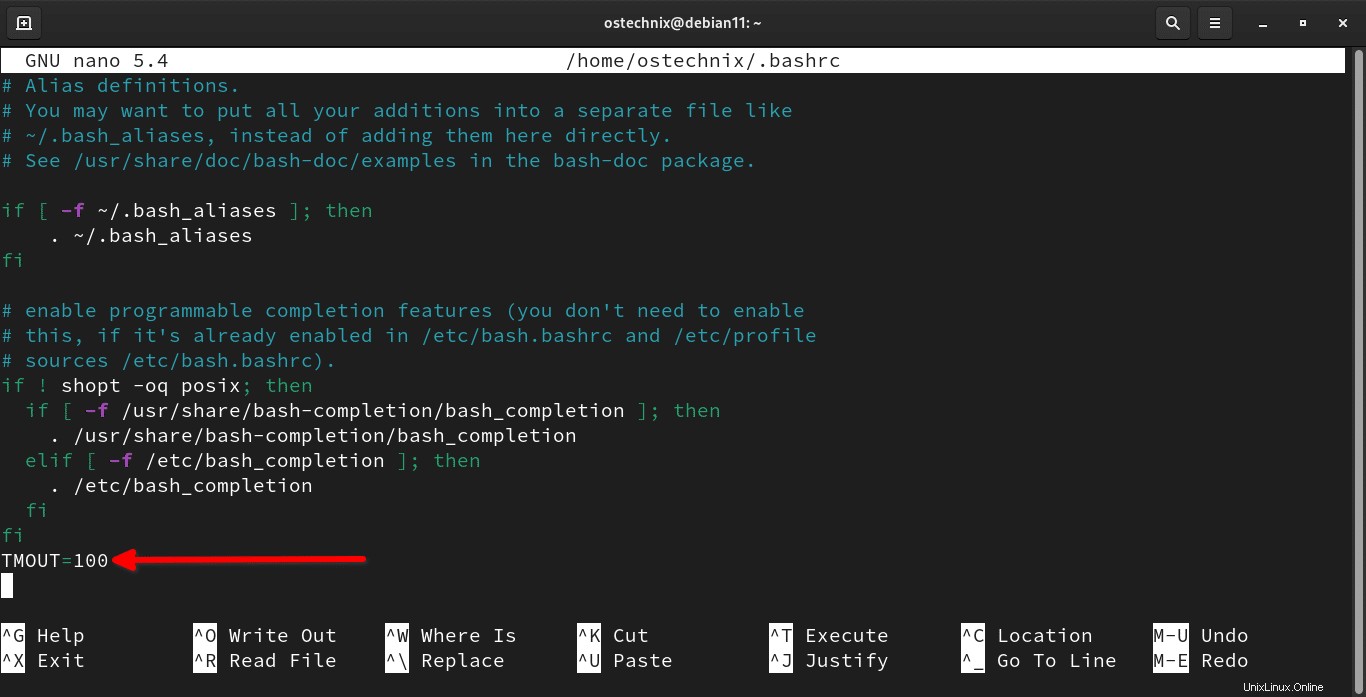
Konfigurasikan nilai waktu habis pengguna di Linux
Ini membuat pengguna untuk keluar secara otomatis setelah tidak aktif selama 100 detik. Anda dapat menentukan nilai ini sesuai kenyamanan Anda. Tekan ESC dan ketik :wq untuk menyimpan file dan menutupnya.
Terapkan perubahan dengan menjalankan perintah berikut:
$ source ~/.bashrc
Atau,
$ source ~/.bash_profile
Sekarang, biarkan sesi menganggur selama 100 detik. Setelah tidak aktif selama 100 detik, Anda akan melihat pesan berikut dan pengguna akan secara otomatis keluar dari sesi.
timed out waiting for input: auto-logout Connection to 192.168.122.181 closed.
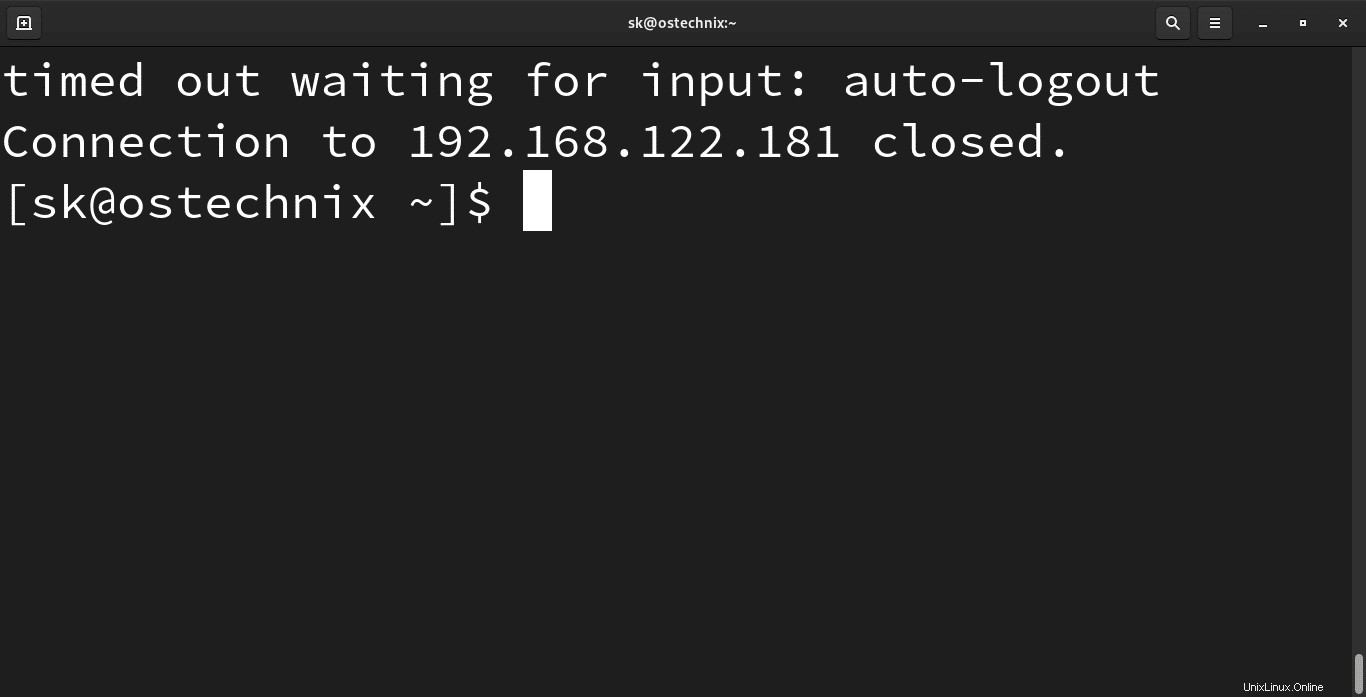
Keluar otomatis pengguna tidak aktif di Linux
Pengaturan ini dapat dengan mudah dimodifikasi oleh pengguna. Karena, ~/.bashrc file dimiliki oleh pengguna itu sendiri.
Untuk mengubah atau menghapus pengaturan batas waktu, cukup hapus baris yang ditambahkan di atas dan terapkan perubahan dengan menjalankan perintah berikut:
$ source ~/.bashrc
Atau, pengguna dapat menonaktifkan ini dengan menjalankan perintah berikut:
$ export TMOUT=0
Atau,
$ unset TMOUT
Karena pengaturan batas waktu disimpan dalam ~/.bashrc milik pengguna file, dia dapat dengan mudah melewatinya hanya dengan menghapus baris. Jika Anda ingin mencegah pengguna mengubah pengaturan, ikuti metode kedua.
Metode 2:
Masuk sebagai root pengguna.
Buat file baru bernama "autologout.sh" .
# vi /etc/profile.d/autologout.sh
Tambahkan baris berikut:
TMOUT=100 readonly TMOUT export TMOUT
Simpan dan tutup file.
Jadikan sebagai executable menggunakan perintah:
# chmod +x /etc/profile.d/autologout.sh
Logout atau reboot sistem Anda agar perubahan diterapkan.
Pengguna yang tidak aktif akan secara otomatis keluar setelah 100 detik. Pengguna biasa tidak dapat mengubah pengaturan ini bahkan jika dia ingin tetap masuk dalam sesi. Mereka akan dibuang tepat setelah 100 detik.
Kedua metode ini berlaku untuk sesi lokal dan sesi jarak jauh yaitu pengguna yang masuk secara lokal atau pengguna yang masuk dari sistem jarak jauh melalui SSH.
Dalam metode berikutnya, kita akan melihat cara logout otomatis hanya sesi SSH yang tidak aktif, bukan sesi lokal.
Metode 3:
Dalam metode ini, kami hanya akan membuat pengguna sesi SSH untuk logout setelah periode tidak aktif tertentu.
Edit /etc/ssh/sshd_config berkas:
$ sudo vi /etc/ssh/sshd_config
Tambahkan/ubah baris berikut:
ClientAliveInterval 100 ClientAliveCountMax 0
Tekan ESC kunci dan ketik :wq untuk menyimpan dan menutup file ini. Mulai ulang layanan sshd untuk menerapkan perubahan.
$ sudo systemctl restart sshd
Sekarang, ssh ke sistem ini dari sistem jarak jauh. Setelah 100 detik, sesi ssh akan ditutup secara otomatis dan Anda akan melihat pesan berikut:
$ Connection to 192.168.122.181 closed by remote host. Connection to 192.168.122.181 closed.
Mulai sekarang, siapa pun yang mengakses sistem ini dari sistem jarak jauh melalui SSH akan secara otomatis keluar setelah tidak aktif selama 100 detik.